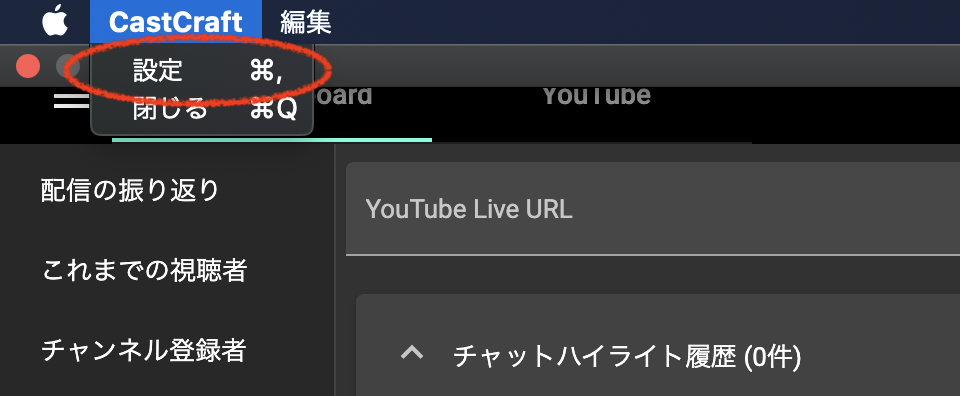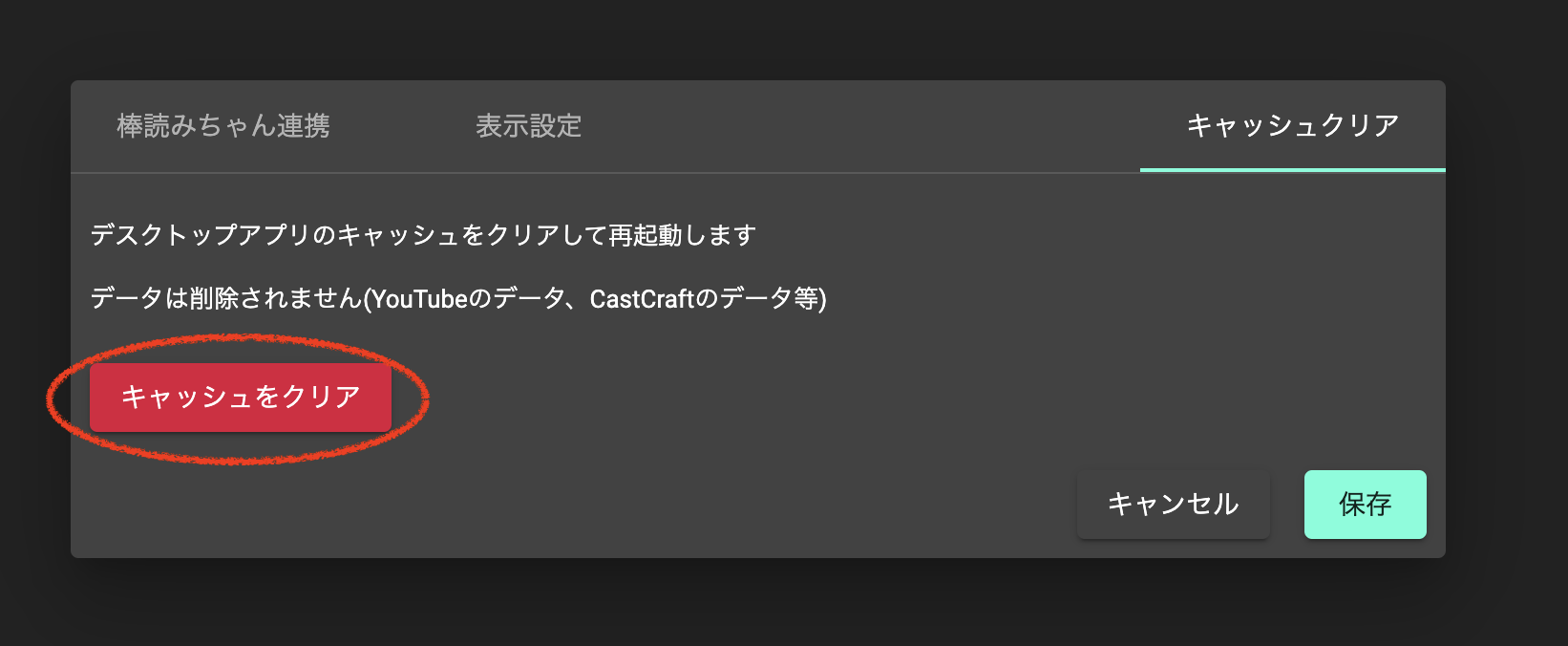デスクトップアプリの画面表示に問題がある場合
デスクトップアプリの画面表示がおかしかったり、グレーの画面のみが表示されてしまう場合、
デスクトップアプリを再起動しても改善しなければ、下記の2つのどちらかをお試しください。
キャッシュをクリア
下記の手順に従い、デスクトップアプリ内でキャッシュをクリアします。
①上部のメニューバーから「設定」を選択
②表示された設定画面内で「キャッシュクリア」というタブを選択し、「キャッシュをクリア」という赤いボタンを押す。
(キャッシュクリアを起動できない場合)再インストール
上記の設定ダイアログが開けない状態になっている場合は、CastCraftのデスクトップアプリを一度アンインストールしていただき、
下記のダウンロードリンクから再度インストールしなおしてください。
ダウンロードリンク:
https://castcraft.live/download/
解決しない場合は、運営にDM
上記で解決しない場合は、運営に連絡してください。
その際、問題の画面で「コンソール」を開いていただき、表示内容のスクショ画像も送付いただければ幸いです。
コンソールは、
- Windowsなら Ctrl+Shift+I
- Macなら Command+Option+I
で表示できます。